eclipse中新建jni工程
Posted 麦哈顿博士
tags:
篇首语:本文由小常识网(cha138.com)小编为大家整理,主要介绍了eclipse中新建jni工程相关的知识,希望对你有一定的参考价值。
1.什么是NDK
网上很多不多说,全称是android Native Developer Kit,是一个工具合集,我理解可以把c/c++打包成.so文件
这是目录结构,要用到指令ndk-build
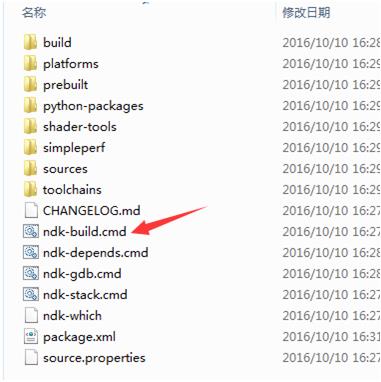
需要配置环境变量

配置成功在cmd中输入ndk-build会出现如下信息

2.什么JNI
JNI全称是 Java Native Interface,字面意思是java的本地接口,我们知道java是夸平台的,所以java写的程序应该是与平台无关的,
所以在java中如果要调用本地库就需要专门的接口,我可以理解为一套调用机制或者说协议。
进行JNI编程的步骤:
1.java 层:用关键字native声明c/c++方法。导入lib库:
public class Native { static{ System.loadLibrary("HelloJava"); } public static native String getString(); }
注意这里"HelloJava"是你新建的c/c++文件名,不要多余写东西。现在我们定义了一个类是Native.java,然后我们要把这个类变成头文件。不过谷歌出的android studio 2.2版本以后可以直接新建一个支撑c/c++工程了。这里不先不提。
首先需要将Native.java编译生成一个.class文件。这里要用的javac。不过你也可以直接运行一下。eclipse会主动帮你编译生成.class,打开cmd

生成的Native.class
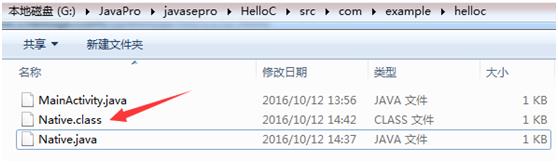
这里注意javac的使用我直接cd到了这个类的目录。
生成.class文件之后,再用jdk另外一个工具生成.h文件javah
同样在cmd中:输入javah -help查看使用帮助
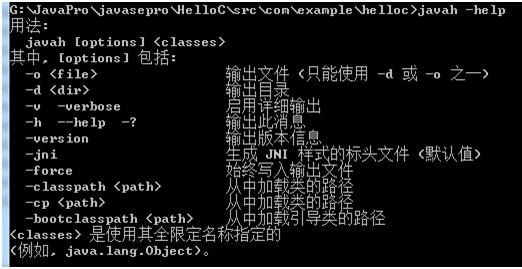
[options]是可选项目,<classes>是必须项目。这个就是我们之前生成的Native.class
现在我们要确定需要加载类的路径,还有输出目录。注意每一段之间的空格,容易出错
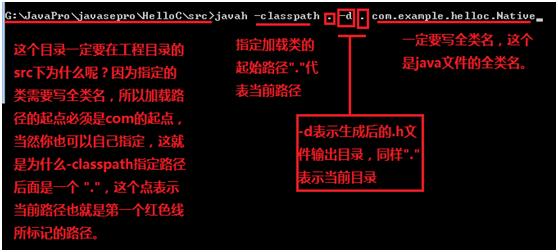
类的后缀不需要写。执行这个指令完成之后会在当前目录下生成对应的.h文件
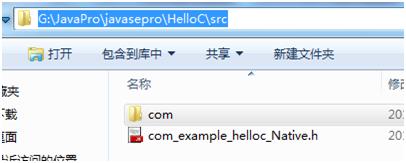
在eclipse右键工程名,refresh(f5)以下就会显示出来
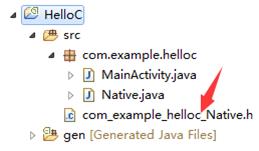
至此我们java层的工作完成,接下来就是在Jni中实现所声明的方法。
2.Jni层:
在工程中新建一个jni目录并且将刚才的.h文件移过来
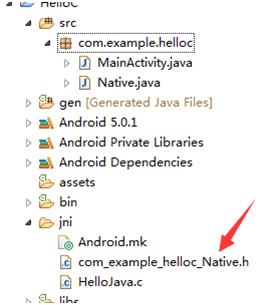
新建一个HelloJava.c的.c源文件在这里我们来实现java层中声明的native方法
#include <stdio.h> #include <stdlib.h> #include <jni.h> JNIEXPORT jstring JNICALL Java_com_example_helloc_Native_getString (JNIEnv *env, jclass j){ return (**env).NewStringUTF(env,"hello java!"); }
这个函数名字太复杂太扯淡了。其实jni有一个命名规则,我们现在不关心这个,这个函数名可以直接从之前生成的.h文件复制过来
下面就是.h文件的内容
/* DO NOT EDIT THIS FILE - it is machine generated */ #include <jni.h> /* Header for class com_example_helloc_Native */ #ifndef _Included_com_example_helloc_Native #define _Included_com_example_helloc_Native #ifdef __cplusplus extern "C" { #endif /* * Class: com_example_helloc_Native * Method: getString * Signature: ()Ljava/lang/String; */ JNIEXPORT jstring JNICALL Java_com_example_helloc_Native_getString (JNIEnv *, jclass); #ifdef __cplusplus } #endif #endif
这里只有函数声明,复制这个声明,我们只要在jni实现函数体就可以了。具体的编程方式这里先不提,这里只是返回了一个字符串
ndk中已经集成了部分c库。完成之后,我们需要将.c变成linux系统能使用的.so库。这个工作就由ndk来完成,具体如下:
ndk-build指令需要在工程目录下执行才有效果,但是并没有规定在什么子目录下,所有效果都是一样的。该指令会将.c或者c++文件生成对应的.so文件,而且是两份,一份在\\project path\\obj\\local\\armeabi,这份比较大,包含有调试信息,不会随着app一起发布。另外一份比较小\\ project path \\libs\\armeabi,这个会随着apk一起发布。编译结果

生成了各个平台支持的.so文件完成之后工程目录的libs还没有出现.so文件,
需要右键工程refresh(F5)一下就会出现,这里系统会自动添加"lib"前缀。但是注意在java层导入库的时候不要写"libHelloJava"这个要写:
static{
System.loadLibrary("HelloJava");
}
完成之后执行结果。这是android代码
public class MainActivity extends Activity { public Button btnShow; public TextView tvShow; @Override protected void onCreate(Bundle savedInstanceState) { super.onCreate(savedInstanceState); setContentView(R.layout.activity_main); btnShow = (Button)findViewById(R.id.btn_show); tvShow = (TextView)findViewById(R.id.tv_show); btnShow.setOnClickListener(new OnClickListener() { @Override public void onClick(View v) { // TODO Auto-generated method stub tvShow.setText(Native.getString()); } }); } }
结果
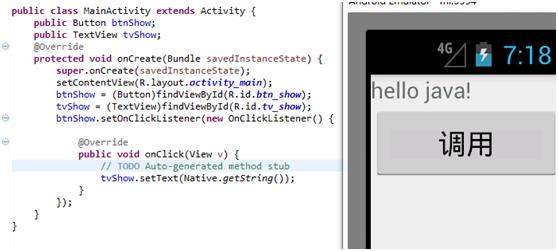
另外执行ndk-build之前需要先编写.mk文件。具体如下:
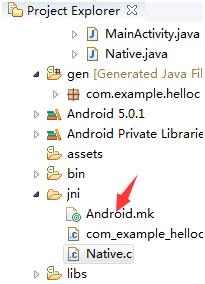
在jni中新建一个android.mk文件,内容如下:
LOCAL_PATH := $(call my-dir) include $(CLEAR_VARS) LOCAL_MODULE := HelloJava LOCAL_SRC_FILES := HelloJava.c #LOCAL_LDLIBS := -llog -ljnigraphics include $(BUILD_SHARED_LIBRARY)
具体解释如下(借用一为大神的):
LOCAL_PATH := $(call my-dir)
Android.mk 文件首先必须定义好LOCAL_PATH变量。它用于在开发树中查找源文件。在这个例子中,宏函数’my-dir’, 由编译系统提供,用于返回当前路径(即包含Android.mk file文件的目录)。
include $( CLEAR_VARS)
CLEAR_VARS由编译系统提供,指定让GNU MAKEFILE为你清除许多LOCAL_XXX变量(例如 LOCAL_MODULE, LOCAL_SRC_FILES, LOCAL_STATIC_LIBRARIES, 等等...), 除LOCAL_PATH 。这是必要的,因为所有的编译控制文件都在同一个GNU MAKE执行环境中,所有的变量都是全局的。
LOCAL_MODULE := Native
编译的目标对象,LOCAL_MODULE变量必须定义,以标识你在Android.mk文件中描述的每个模块。名称必须是唯一的,而且不包含任何空格。
LOCAL_SRC_FILES := Native.c
LOCAL_SRC_FILES变量必须包含将要编译打包进模块中的C或C++源代码文件。注意,你不用在这里列出头文件和包含文件,因为编译系统将会自动为你找出依赖型的文件;仅仅列出直接传递给编译器的源代码文件就好。
注意,默认的C++源码文件的扩展名是’.cpp’. 指定一个不同的扩展名也是可能的,只要定义LOCAL_DEFAULT_CPP_EXTENSION变量,不要忘记开始的小圆点(也就是’.cxx’,而不是’cxx’)
include $(BUILD_SHARED_LIBRARY)
BUILD_SHARED_LIBRARY表示编译生成共享库,是编译系统提供的变量,指向一个GNU Makefile脚本,负责收集自从上次调用\'include $(CLEAR_VARS)\'以来,定义在LOCAL_XXX变量中的所有信息,并且决定编译什么,如何正确地去做。还有 BUILD_STATIC_LIBRARY变量表示生成静态库:lib$(LOCAL_MODULE).a, BUILD_EXECUTABLE 表示生成可执行文件。
以上是关于eclipse中新建jni工程的主要内容,如果未能解决你的问题,请参考以下文章